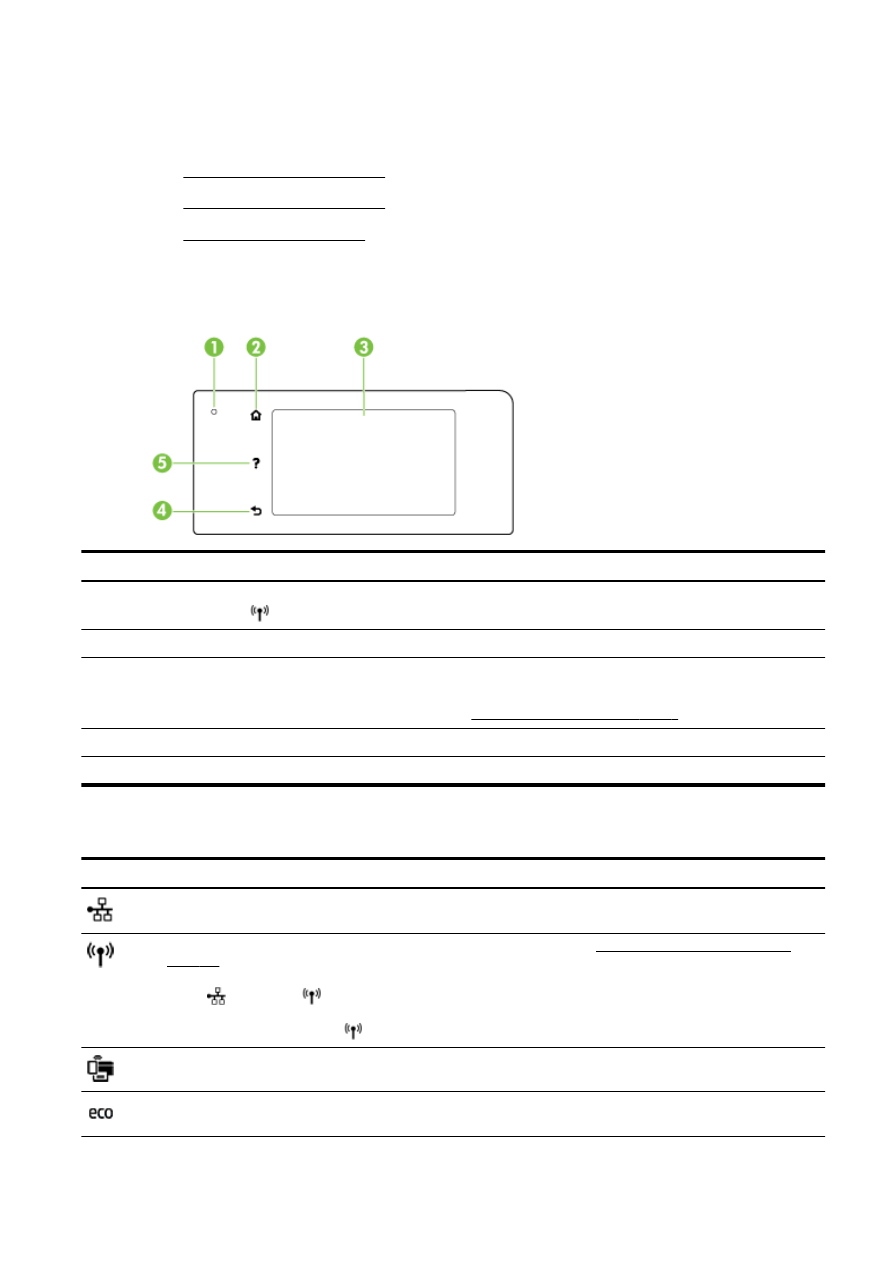
Kontrol paneli ekranı simgeleri
●
Yazıcı ayarlarını değiştirme
Düğme ve ışıklara genel bakış
Aşağıdaki şema ve ilgili tablo, yazıcı kontrol paneli işlevleri hakkında hızlı bir referans sağlar.
Etiket
Ad ve Açıklama
1
Kablosuz durum ışığı: Mavi ışık kablosuz bağlantı olduğunu gösterir. Yazıcının kablosuz özelliklerini açmak veya
kapatmak için
(Kablosuz) düğmesine dokunun.
2
Giriş düğmesi: Başka bir ekrandan giriş ekranına dönmek için kullanılır.
3
Kontrol paneli ekranı: Menü seçeneklerini belirlemek için ekrana dokunun. Ek menü seçenekleri için, ekrana dokunun ve
parmağınızı ekran boyunca kaydırın.
Ekranda görünen öğelerle ilgili daha fazla bilgi için, bkz. Kontrol paneli ekranı simgeleri, sayfa 9.
4
Geri düğmesi: Önceki menüye dönmek için kullanılır.
5
Yardım düğmesi: Yardım menüsünü açar.
Kontrol paneli ekranı simgeleri
Simge
Amaç
Kablosuz bir ağ bağlantısı olduğunu gösterir ve ağ durumu ekranına kolay erişim sağlar.
Kablosuz durumunu ve menü seçeneklerini görüntüler. Daha fazla bilgi için, bkz. Kablosuz iletişim için yazıcıyı kurma,
sayfa 106.
NOT:
(Ethernet) ve
(Kablosuz) aynı anda görünmez. Ethernet simgesinin veya kablosuz simgesinin
görüntülenmesi, yazıcınızın ağa bağlanma şekline göre değişir. Yazıcının ağ bağlantısı yapılmadıysa, varsayılan olarak
yazıcı kontrol paneli görüntülenir
(Kablosuz).
Kablosuz doğrudan özelliğini aç (güvenlikli ve güvenliksiz) ya da kapat. Kablosuz doğrudan özelliğini güvenlikli olarak
açıyorsanız, kablosuz doğrudan adını ve güvenlik parolasını da görüntüleyebilirsiniz.
Ürünün güç tasarrufu ayarlarına ilişkin özellikleri yapılandırabileceğiniz bir ekran görüntüler.
TRWW
Yazıcı kontrol panelini kullanma
9
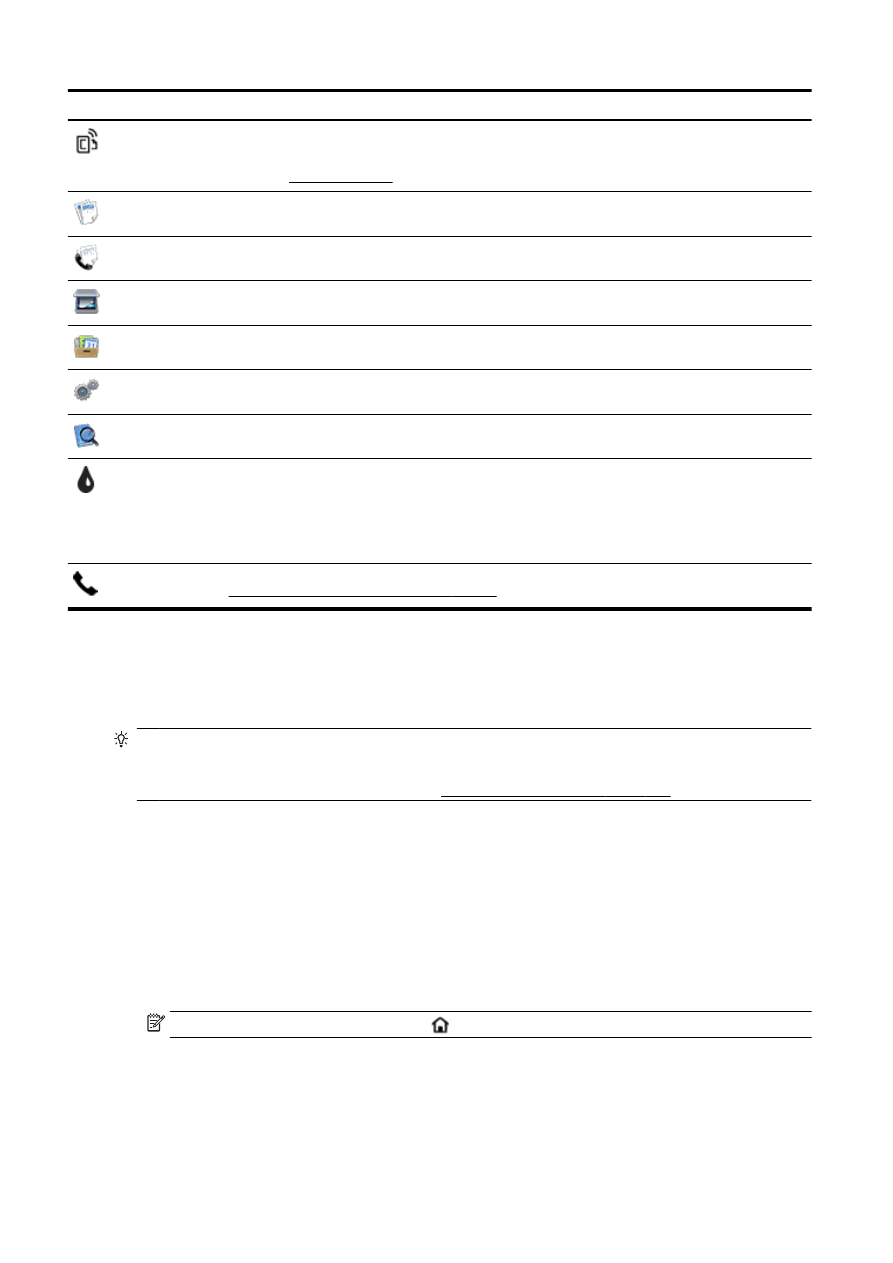
Simge
Amaç
Yazıcının e-posta adresini görüntüleyip ePrint ayarlarını yapabileceğiniz Web Hizmetleri Ayarları menüsünü görüntülemek
için simgeye dokunun.
Daha fazla bilgi için, bkz. HP ePrint, sayfa 91.
Kopyalama yapabileceğiniz veya diğer seçenekleri belirtebileceğiniz bir ekran görüntüler.
Faks gönderebileceğiniz veya faks ayarlarını seçebileceğiniz bir ekran görüntüler.
Tarama yapabileceğiniz veya tarama ayarlarını değiştirebileceğiniz ekranı görüntüler.
Print apps'ı kullanabileceğiniz bir ekran görüntüler.
Rapor oluşturmak, faks ve diğer bakım ayarlarını yapmak ve Yardım menüsüne ulaşmak için Kurulum ekranını görüntüler.
Yazıcı özellikleri ile ilgili daha fazla bilgi sağlar.
Mürekkep kartuşlarıyla ilgili, doluluk düzeyleri gibi bilgileri görebileceğiniz bir ekran görüntüler. Mürekkep kartuşuna dikkat
edilmesi gerektiğinde bu simge kırmızı kenarlıklı olur.
NOT: Mürekkep düzeyi uyarıları ve göstergeleri, yalnızca planlama amacıyla tahminler sunar. Ekranda düşük mürekkep
düzeyi mesajı görüntülendiğinde, olası yazdırma gecikmelerinden kaçınmak için yedek kartuşunuzun olduğundan emin
olun. İstenmediği sürece kartuşları değiştirmeniz gerekmez.
Otomatik Yanıt işlevinin durumunu görüntüler. Açmak veya kapatmak için Otomatik Yanıt öğesine dokunun. Daha fazla
bilgi için, bkz. Yanıt modunu ayarlama (Otomatik yanıt), sayfa 77.